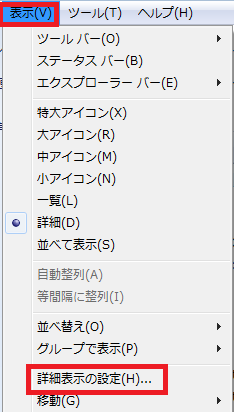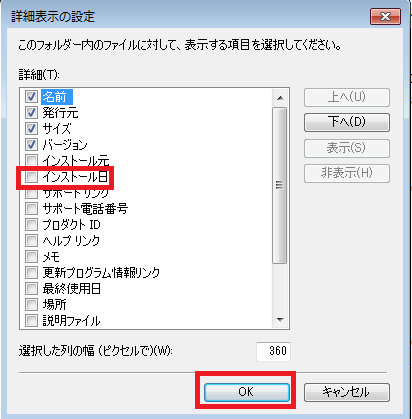パソコンにインストールされているソフトをアンインストールする場合は、基本的に「プログラムのアンインストールと変更」というメニューからアンインストールを行います。
そんなときに、手間取るのが、インストールしたソフト(プログラム)が多すぎて削除したいソフトが、どこにあるのか探しづらい場合があるということです。
特に、インストールしたばかりのソフトで、必要ないと判断した場合は、インストールした日付からソフトを探すことができれば簡単なのですが、パソコンによっては、初期設定で、ファイルの詳細表示にしてもインストール日が表示されない場合も有ります。
実際、私の持っているノートパソコンは、ソフトのインストール日が表示されますが、デスクトップパソコンは、ソフトのインストール日が表示されません。
今回の記事では、私のメモ代わりもかねて、ファイルを詳細表示にしたときに、ファイルの日付を表示させる方法について書いてみたいと思います。
ファイルの日付が表示されると大変便利
実際に、この間、私が使っているデスクトップパソコンで、ソフトをインストールしました。
しかし自分の思っていた機能のソフトと違い、すぐにアンインストールしたくなり「プログラムのアンインストールと変更」を見てみると以下のような感じでした。
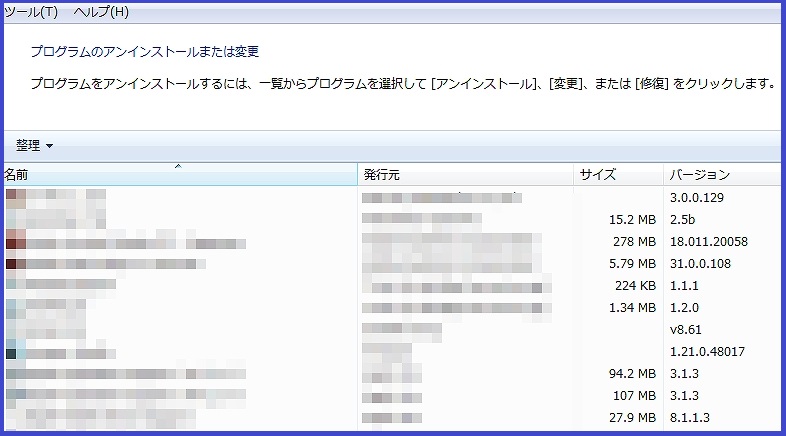
今までインストールしたソフトが少ない場合なら目当てのソフトを簡単に探せますが、たくさんソフトをインストールしている場合、どこにあるか探すのが大変です。
また、ソフトによってはソフト名と「プログラムのアンインストールと変更」のリストに表示される名前が違うものもあります。
そういうときに、ソフトをインストールした日付が表示されれば、あっという間に探すことが出来ます。日付順に並び替えて、一番新しいソフトがそれに該当するからです。
ファイルを詳細表示にしたときに日付を表示させる方法
簡単な設定なのですが、結構忘れやすいので、自分のためにもやり方を書いておきます(笑)
今回試したのは、windows7 64bit版のPCです。
1、まずは、コンピュータのアイコンをクリックします。
もしデスクトップにコンピュータのアイコンが表示されていない場合は
キーボードのスタートキーをクリックもしくは、タスクバーにあるWindowsの丸いアイコンをクリックします。そしてその中のコンピュータをクリックします。
デスクトップにコンピュータのアイコンがない場合
2、以下の画面が表示されたら「プログラムのアンインストールと変更」をクリックします。
3、Cプログラムファイルにインストールされているソフトが表示されます。
次に、上にあるメニューの表示をクリックして次に詳細をクリックしておきます。
このときに、ソフトのインストール日を表示させます。
4、先ほどと同じように上のメニューの表示をクリックして次に詳細表示の設定をクリックします。
5、すると詳細表示の設定という別ウィンドウが開きます。開いたら、自分が表示させたい項目にチェックを入れます。
今回は、インストール日にチェックを入れてみます。
他にも表示したい項目がある方は、そこにチェックを入れてください。
チェックを入れたらOKをクリックします。
6、すると先ほどのリストにインストール日が表示されるようになります。
インストールしたばかりのソフトを探すのであれば、下の図のようにインストール日をクリックします。
クリックするとインストールされた日付の新しい順、古い順に、クリックするたびに入れ替わりますので、インストールしたばかりのソフトを簡単に探し出すことが出来ます。
この設定を覚えておけば色々なときに活用できる
もちろんこれは、他のフォルダにも利用が可能です。
例えば、写真がたくさん入っているフォルダや動画がたくさん入っているフォルダの中のファイルを条件別に整理整頓するのに便利です。
その際は、あらかじめ上にあるメニューの表示をクリックして詳細表示にしておくとよいでしょう。そして先ほどと同じように詳細表示の設定をクリックして表示させたい項目にチェックを入れます。
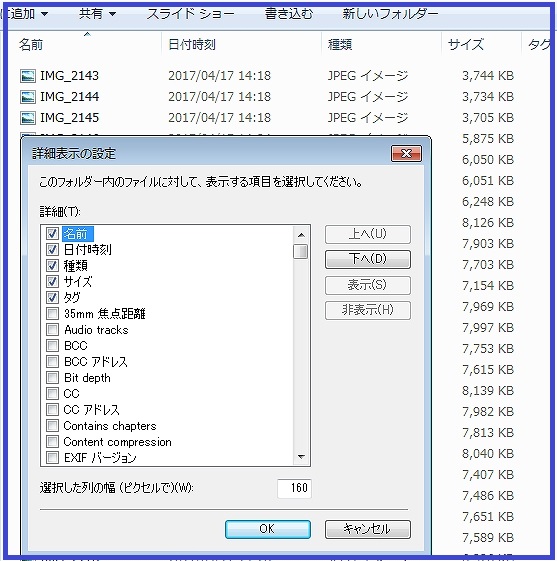
上記の図は、写真のたくさん入ったフォルダの場合です。
どうやらソフトのアンインストールの時と若干項目が違っているようです。
「35㎜ 焦点距離」という項目もあるんですね。今回始めて知りました。
windowsって便利な機能がたくさんあるのですが、意外と使っていない機能も多いのだろうと今回思いました。
とにかくソフトをアンインストールするときにソフトのインストール日が表示されるようになってよかったです。